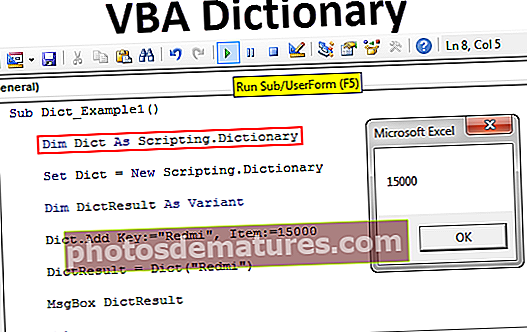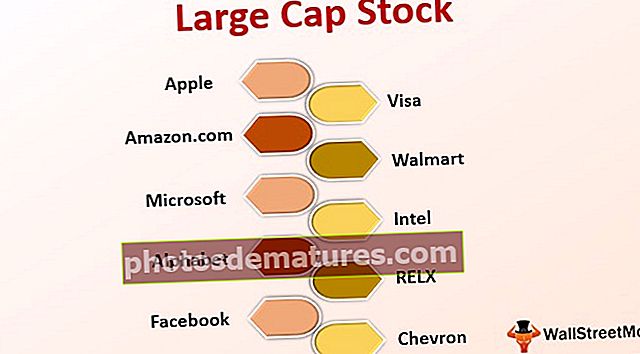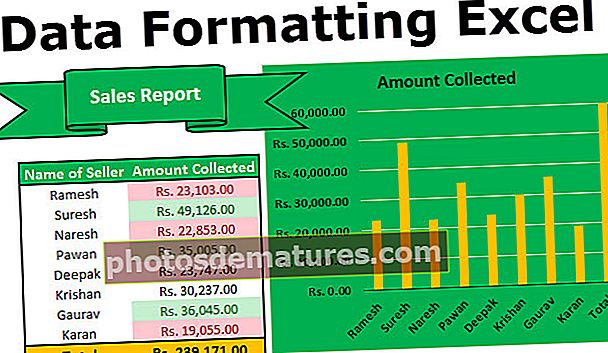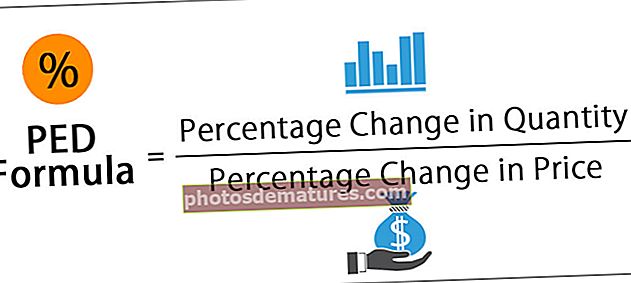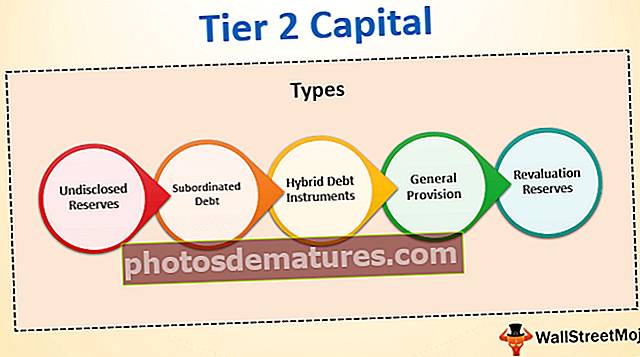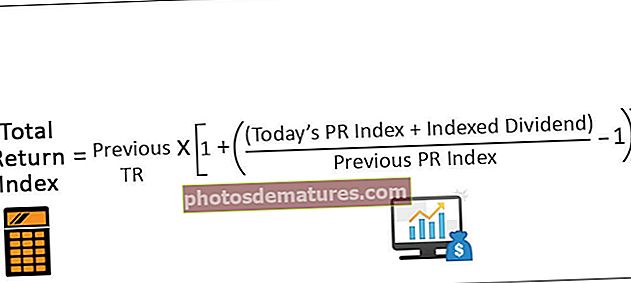Штампај коментаре у програму Екцел | 2 начина за испис корисних коментара
Како штампати коментаре у Екцелу?
Да бисмо штампали коментаре у Екцелу, морамо да пређемо на одељак за штампање са картице „Датотеке“ и картице „Подешавање странице“, где ћемо пронаћи све опције за штампање коментара и где желимо да их прикажемо, било на крају листа или онакви какви јесу. присутан у листу.
Методе за штампање коментара
Постоје два начина да заједно са извештајем одштампате наше корисне коментаре у Екцелу.
- Коришћење опције распореда Екцел странице.
- Коришћење методе прегледа штампе у програму Екцел.
Опет, постоји неколико опција за штампање коментара. Можемо да одштампамо коментар на крају странице или можемо да одштампамо коментар онако како је приказан на радном листу.
Овде можете преузети овај Екцел предложак за штампање коментара - Екцел предложак за коментаре# 1 Одштампајте коментаре помоћу опције Екцел Лаиоут Паге Лаиоут
Претпоставимо да на свом екцел листу имате извештај испод и да желите да одштампате коментаре помоћу опције изгледа странице.
Ако има пуно коментара, боље је да све коментаре одштампате на крају листа. Штампање свих коментара у екцелу након остатка података елиминисаће преклапање кључних коментара ћелије када се приказују детаљи.
Само треба да извршимо подешавање подешавања да бисмо то урадили.
Одштампајте коментаре на крају Екцел листа
- Корак 1: Ово би требало да се свиђа вашим подацима.

Ако погледате ћелије од Е2 до Е8, у њима се налазе неки коментари. Мала црвена ознака која означава да ћелије садрже коментаре у себи.
Да би се коментари прво штампали на крају екцел листа, коментари би требало да се појаве по дефаулту; у супротном ће штампати коментаре онако како је приказано на табели.
- Корак 2: Сада иди на Изглед странице па подешавање странице и кликните на малу стрелицу.

- Корак 3: Чим кликнете на доњу десну стрелицу за проширење, отвориће се доњи дијалошки оквир.

- Корак 4: Сада идите на Лист и кликните на ту картицу.

- Корак 5: Након што кликнете на картицу листа, треба да изаберете На крају листа опција под Коментари одељак.

- Корак 6: Када се „На крају листа“ изабрана опција коју требате кликнути на Штампа опција.

- Корак 7: када изаберете опцију штампе, водиће вас до одељка за преглед штампе.

На првој страници ће одштампати извештај, а на другој страници ће исписати све коментаре. И, коначни излаз ће бити према доњој слици.


Одштампајте коментаре како су приказани у активном прозору
У последњем примеру видели смо штампање свих коментара ћелија на крају листа. Уместо тога, можемо да одштампамо коментаре који упућују на саму ћелију или указују на њу. За ово морамо да изаберемо другу опцију у кораку 5.

Након овога кликните на опцију штампања и отвориће се дијалог за преглед исписа. Кликните на опцију штампања да бисте добили отисак и испис ће бити као што је приказано на доњој слици.

# 2 Коришћење метода прегледа штампе
У последњем примеру видели смо штампање коментара помоћу опције изгледа странице. Коментаре можемо штампати и помоћу опције Штампај. Веома сличан последњој методи, али уместо да иде за Распоред на страници, изаберите Опција штампања (Цтрл + П).
- Корак 1: Идите на ФИЛЕ и изаберите опцију ПРИНТ.

- Корак 2: Једном када кликнете на опцију ПРИНТ, отвориће се доњи прозор и кликнути на Подешавање странице.

- Корак 3: Ово ће отворити страницу за постављање дијалошког оквира и одабрати Лист таб.

- Корак 4: Након што кликнете на картицу листа, треба да изаберете На крају листа опција под Коментари одељак.

- „На крају листа“ изабрана опција ће штампати коментари на крају листа.
- „Као што је приказано на листу“ штампаће се онако како је приказано у екцел листу.
- Ниједан неће штампати ништа.